Loft com restrições iniciais e finais
Você pode controlar a magnitude e a direção da tangência de um loft entre esboços, faces ou arestas de superfícies. Quando se utiliza curvas-guia, é possível também controlar a
selecionando Tangente à face em Tipo de tangência do guia.
Para controlar as restrições inicial/final:
-
Crie um loft.
-
No PropertyManager, em Restrições inicial/final, selecione entre estes tipos de tangência em Restrição inicial e Restrição final:
-
Valor predeterminado. Aproxima uma parábola traçada entre o primeiro e o último perfis. A tangência dessa parábola controla a superfície do loft, o que resultará em uma superfície de loft mais previsível e natural quando as condições correspondentes não forem especificadas.

-
Nenhum. Nenhuma restrição de tangência é aplicada.
-
Vetor de direção. Aplica uma restrição de tangência com base na entidade selecionada usada como vetor de direção. Selecione um Vetor de direção  . Se utilizado como a Restrição inicial, selecione um plano (usando a árvore de projetos do FeatureManager do flyout) ou um eixo ou aresta linear para definir o Vetor de direção
. Se utilizado como a Restrição inicial, selecione um plano (usando a árvore de projetos do FeatureManager do flyout) ou um eixo ou aresta linear para definir o Vetor de direção  .
.
-
Normal ao perfil. Aplica a restrição de tangência normal em relação ao perfil inicial ou final.
-
Tangência à face (disponível ao anexar um loft a uma geometria existente). Torna as faces adjacentes tangentes no perfil inicial ou final selecionado.
-
Curvatura à face (disponível ao anexar um loft a uma geometria existente). Aplica um loft contínuo de curvatura suave e visualmente atraente no perfil inicial ou final selecionado.
-
Defina o Comprimento de tangente inicial e o Comprimento de tangente final. Use as alças na área de gráficos e arraste-as para alterar o valor ou insira os valores diretamente no PropertyManager. O comprimento da tangente controla o valor de influência no loft. O efeito de comprimento da tangente é limitado até a próxima seção.
-
Defina o Ângulo de inclinação para adicionar a inclinação ao perfil inicial ou final (disponível com a opção Vetor de direção ou Normal ao perfil selecionada).
 _common.gif" x-maintain-ratio=TRUE style="border-style: none; border: none; width: 24px; height: 24px; float: none;" width=24 height=24 border=0> Para definir o Ângulo de inclinação, é possível também usar uma tabela de projetos ou clicar duas vezes no recurso de loft na árvore de projetos do FeatureManager. Clique duas vezes nos valores na área de gráficos e altere-os na caixa de diálogo Modificar.
_common.gif" x-maintain-ratio=TRUE style="border-style: none; border: none; width: 24px; height: 24px; float: none;" width=24 height=24 border=0> Para definir o Ângulo de inclinação, é possível também usar uma tabela de projetos ou clicar duas vezes no recurso de loft na árvore de projetos do FeatureManager. Clique duas vezes nos valores na área de gráficos e altere-os na caixa de diálogo Modificar.
-
Para aplicar as configurações de Restrição inicial ou Restrição final a todos os perfis iniciais ou finais, selecione
Aplicar a todos
em Restrição inicial ou Restrição final. Se desmarcada, várias alças permitirão a aplicação de um peso às restrições de segmentos individuais em um perfil.
-
Examine a visualização e, se necessário, clique em Inverter direção de tangente  para inverter a direção da tangente.
para inverter a direção da tangente.
|
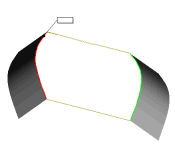
|
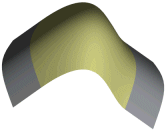
|
|
Visualização de loft sem nenhuma Restrição inicial ou Restrição final
|
Loft com Tangência à face para Restrição inicial e Restrição final
|
 Mais exemplos de opções de tangência de loft
Mais exemplos de opções de tangência de loft
-
Defina as outras opções do PropertyManager.
-
Clique em OK  .
.